很多專業(yè)用戶都喜歡使用PowerShell����,這款工具的文件格式為“.ps1”�。由于很多情況下PowerShell文件都需要管理員權(quán)限才能搞定系統(tǒng)問題,如Win10應(yīng)用問題�����,因此如果能夠為其右鍵菜單添加“以管理員身份運行”選項就顯得十分實用���。腳本之家今天就告訴大家如何添加該選項�。
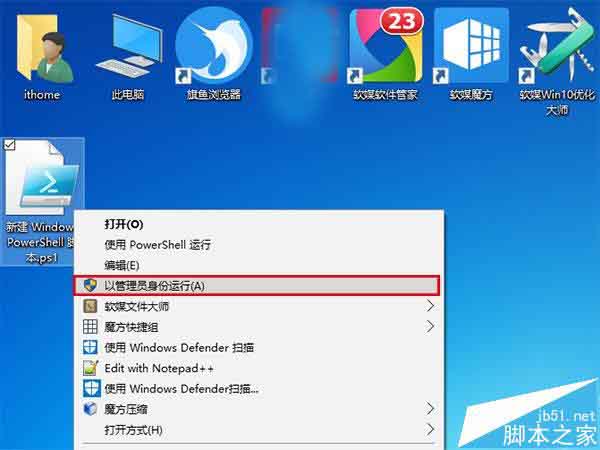
注冊表文件下載:百度網(wǎng)盤點擊下載
常看腳本之家的用戶可能已經(jīng)想到大致方向了�。對,就是用注冊表�。雖然下文步驟可能看起來多點,但并不麻煩��,具體如下:
1���、在Cortana搜索欄輸入regedit后�,按回車鍵進入注冊表編輯器
2�����、定位到:HKEY_CLASSES_ROOT\Microsoft.PowerShellScript.1\shell
3�、新建項,命名為 runas�,如下圖 ——
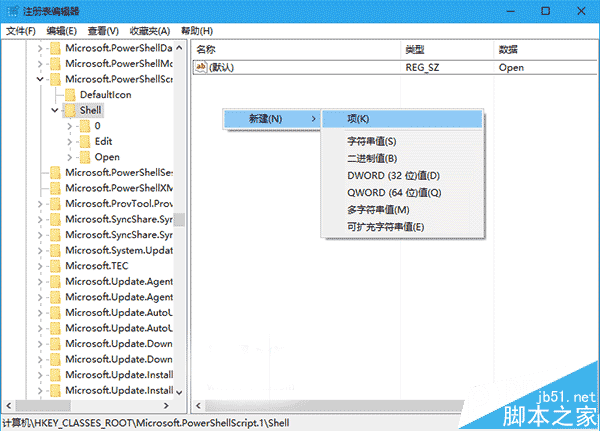
4、新建字符串值���,命名為 HasLUAShield���,數(shù)值數(shù)據(jù)無需修改,保持為空��,如下圖 ——
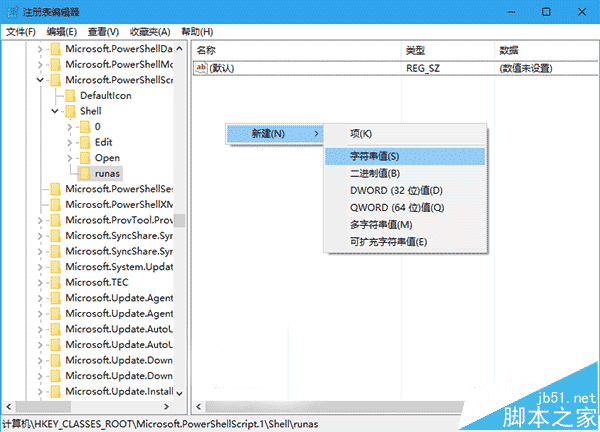
5�、在runas下新建項,命名為 command��,如下圖 ——

6��、雙擊“(默認)”�,修改其數(shù)值數(shù)據(jù)如下:
powershell.exe "-Command" "if((Get-ExecutionPolicy ) -ne 'AllSigned') { Set-ExecutionPolicy -Scope Process Bypass }; '%1'"
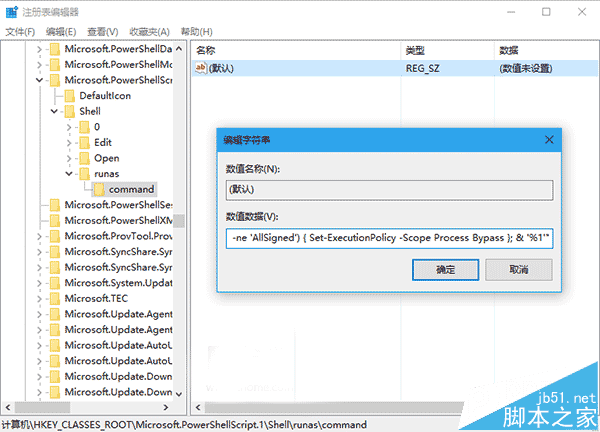
點擊“確定”后,在任意“.ps1”文件上點右鍵�����,就會看到“以管理員身份運行”的選項了�,若想恢復(fù)默認,只需刪除上述鍵值即可�����。為了方便各位添加該功能��,腳本之家已經(jīng)把上述注冊表內(nèi)容打包上傳���,需要的用戶可下載使用�����。
相關(guān)推薦:
Win10系統(tǒng)中怎么使用右鍵快速加密文件?
Win10右鍵菜單怎么添加“移動到/復(fù)制到”選項?
win10安裝office鼠標右鍵沒有新增office項該怎么辦?